CAD圖紙如果電腦上沒有字體,會出現CAD替換字體對話框,但有時候我們發現打開顯示CAD文字不對,但無法選替換文字,這個是什么原因?要如何設置才能出現對話框?
一般情況CAD替換字體對話框是下面這個
當檢查到缺少字體時,CAD會彈出提示對話框,可以忽略缺少的字體直接打開文件,如下圖所示。
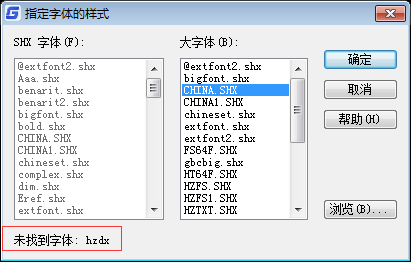
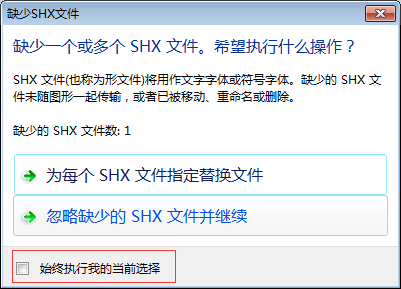
在這個對話框中給我們提供了兩種選擇,一種是為每個SHX指定替換文件,還有一種是先忽略缺少的SHX并繼續。在對話框上面列出了缺少的SHX文件的數量,當我們看到缺少的文件數量比較多的時候,通常會選擇忽略缺少的字體,等圖紙打開后再看。但有時我們要打開的多張圖紙都有缺少字體的問題的時候,很多人會勾選“始終執行我的當前選擇”。當“始終執行我的當前選擇”選項被勾選后,下次打開圖紙時將不在彈出這個對話框,而會直接根據當前的選擇忽略缺少字體或每次都彈出跟以前一樣的為每個SHX文件制定替換文件的對話框。
網上有不少人在選擇“忽略缺少的SHX文件并繼續”并勾選了“始終執行我的當前選擇”后這個對話框再也不彈出來了,但有時又想知道打開的圖紙到底缺少什么字體,想讓這個對話框再次彈出,網上有不少人問這個問題。還有選擇了“為每個SHX文件制定替換文件”和“始終執行我的當前選擇”,每次都讓替換字體很煩,也希望重新彈出“缺少SHX字體”這個消息提示框。想重新顯示這個提示框應該怎么辦呢?
其實要解決這個問題很簡單,只是這個選項隱藏的有點深。
1、輸入OP,回車,打開選項對話框。
2、在“系統”選項卡中單擊“隱藏消息設置”按鈕,打開“隱藏消息設置”對話框。
3、在對話框中勾選“缺少SHX文件”,我們展開此選項后,點開下一級的選項,在對話框下面可以顯示對話框的預覽效果,這樣可以進一步確認要取消隱藏的是否是我們需要的對話對話框,如下圖所示。

4、單擊“確定”關閉“隱藏消息設置”和“選項”對話框,再次打開缺少字體的文件,就會重新彈出提示對話框。
一旦此消息不被隱藏,就不再出現在隱藏消息設置對話框,如果感興趣,我們還可以看看隱藏消息里還有哪些被隱藏的消息,以后如果有想打開的類似對話框,就知道到哪里去設置了。
上面舉例是浩辰CAD2019版本隱藏消息設置,如果早期版本CAD需要您刪除注冊表內容,是沒有這個CAD替換字體的設置操作比浩辰CAD2019會麻煩。
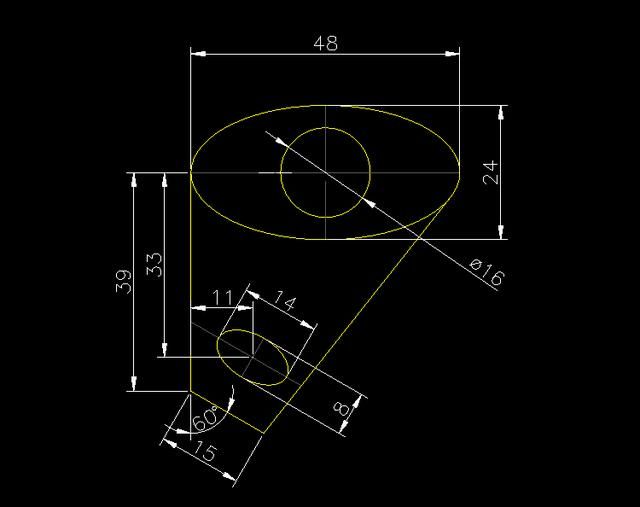
2019-11-19

2019-08-26
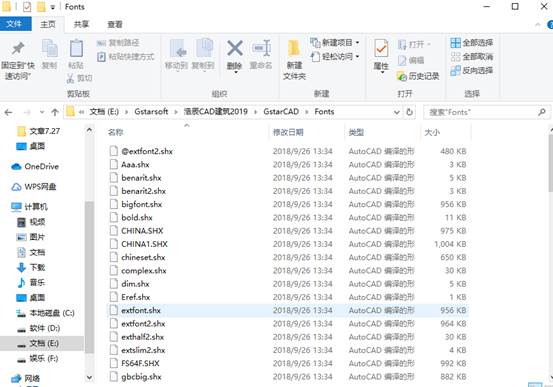
2019-08-09

2019-04-22
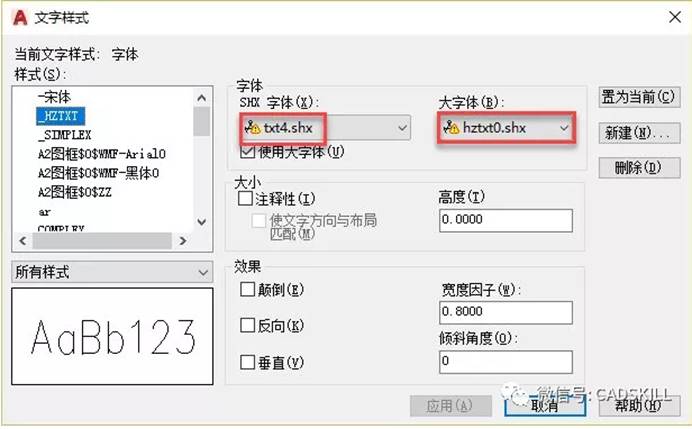
2018-09-14

2023-11-09

2023-11-09

2023-11-09

2023-11-08

2023-11-07

2023-11-07

2023-11-06
